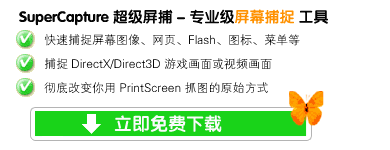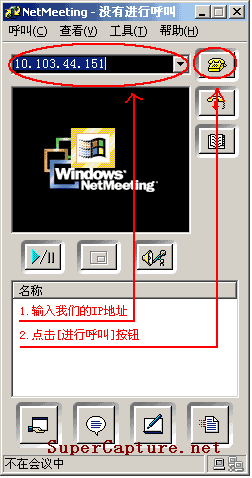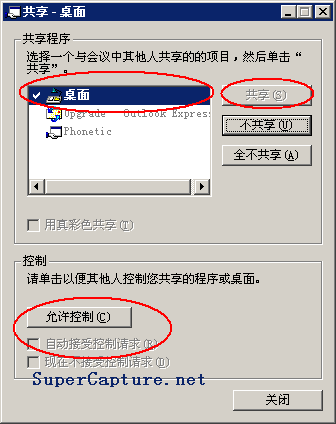|
|
|
当前位置: 首页
> FAQ > 使用 Netmeeting 进行远程登录会诊的说明
|
超级屏捕技术小组使用 Netmeeting 进行远程登录会诊的说明
|
超级屏捕注册用户在使用超级屏捕的过程中,遇到了问题或者困难, 如果通过Email、QQ、电话仍无法解决, 我们将提供远程会诊服务,
手把手地一步一步教您操作或者检查错误原因!(注:此服务仅对注册用户开通!点此成为注册用户>>)
我们使用 Windows Netmeeting 进行远程登录会诊。相关的帮助说明如下:
一、安装 Windows NetMeeting
Windows NetMeeting 是 Windows 自带的一个工具。默认启动位置为
X:\program file\NetMeeting\conf.exe
"X:\" 是您机器中 "Program Files" 目录所在的盘符。一般是 C:\。
目前 Windows Neeting 的最新版本是 3.01。具体的版本号可在 NetMeeting 中点菜单[帮助->关于],其对话框中会显示版本号。
如果您的 NetMeeting 版本不是最新的,请到 Microsoft 网站或天空下载站下载并安装最新版本。
二、使用 Windows NetMeeting 进行会诊的条件
使用 NetMeeting 之前,请确保满足以下条件:
1. 您的机器必须是通过直接拔号上网,不是通过局域网代理上网。
2. 在使用 NetMeeting 之前,您必须先用邮件或 QQ 同超级屏捕技术支持小组取得联系,获得双方的公网IP。我们的技术支持QQ是
1252655,验证时请注明“超级屏捕注册用户”。
3. 如果您装了防火墙,请暂时将其屏蔽
4. 为了保证远程登录会诊的传输速度,建议您将屏幕分辩改为 800x600.
三、如何知道自己本机的公网IP
您的公网IP是您直接拔号上网(例如通过电话线,ADSL等) 时分配给您的一个IP地址。一般可以用以下两个方法查看:
方法1: 进入 MS-DOS命令行窗口,在 MS-DOS 命令行状态下键入命令 IPCONFIG 并回车,如果您已经上网,一般会显示这样的结果:
C:\>ipconfig
Windows IP Configuration
Ethernet adapter 本地连接:
Connection-specific DNS Suffix . :
IP Address. . . . . . . . . . . . : 192.168.1.2
Subnet Mask . . . . . . . . . . . : 255.255.255.0
Default Gateway . . . . . . . . . : 192.168.1.1
PPP adapter MY ADSL:
Connection-specific DNS Suffix . :
IP Address. . . . . . . . . . . . : 10.103.44.151
Subnet Mask . . . . . . . . . . . : 255.255.255.255
Default Gateway . . . . . . . . . : 0.0.0.0 |
一般情况下,在 PPP adapter xxxx 部分的
IP Address 这一项,会显示出您的公网IP。例如上面的显示,其公网IP则为 10.103.44.151。注意:本例中,192.168.1.2
是本地局域网的IP,并不是公网IP。很多用户把这点搞混了。
方法2:启动 NetMeeting,点菜单[帮助->关于 Windows NetMeeting],在对话框的最下面,会显示出您的本机
IP 地址。
四、使用 Windows Netmeeting
1. 启动 NetMeeting。一般位于 x:\program file\NetMeeting\conf.exe
2. 假设超级屏捕技术小组已经告知您关于我们的公网IP地址,请您在地址框内输入我们的IP地址,然后点右边的[进行呼叫]按钮。如下图所示:
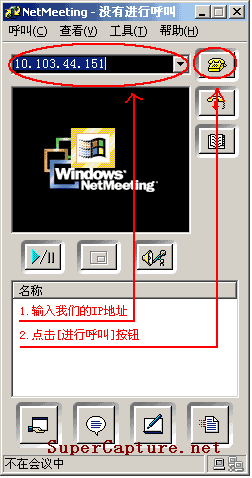
如果是由我们主动向您请求建立 NetMeeting 连接,那么,当您收到我们的请求时,系统会弹出一个对话框,上面显示“拔入的呼叫来自
xxxx...[接受][忽略]” 请点击[接受]。如下图所示:

3. 双方建立 NetMeeting 连接成功后,请选择菜单[工具]-->[共享], 打开[共享]对话框,如下图所示:
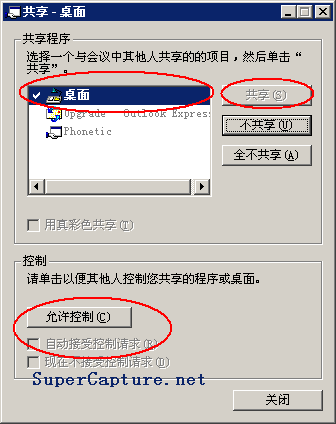
如上图所示,请进行如下操作:
选择列表框中的 [桌面] 项
点击右边的 [共享] 按钮
点击按钮 [允许控制], 将 [自动接受控制请求] 打上勾.
点 [关闭] 按钮关闭对话框。
这时候,我们就能够远程控制您的桌面了。您不必担心我们会对您进行恶意操作,因为我们通过远程共享在您的桌面上进行的任何操作,都处于您的监督之下,您可以随时中止远程共享。
|
|